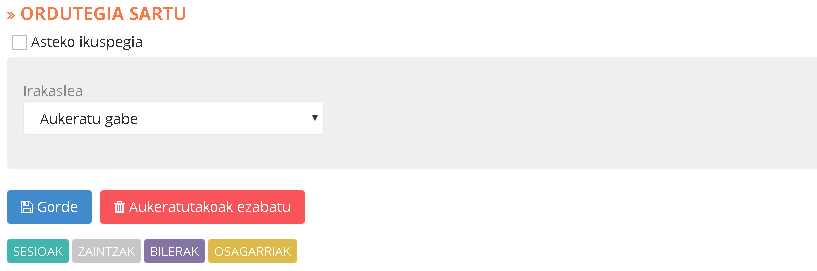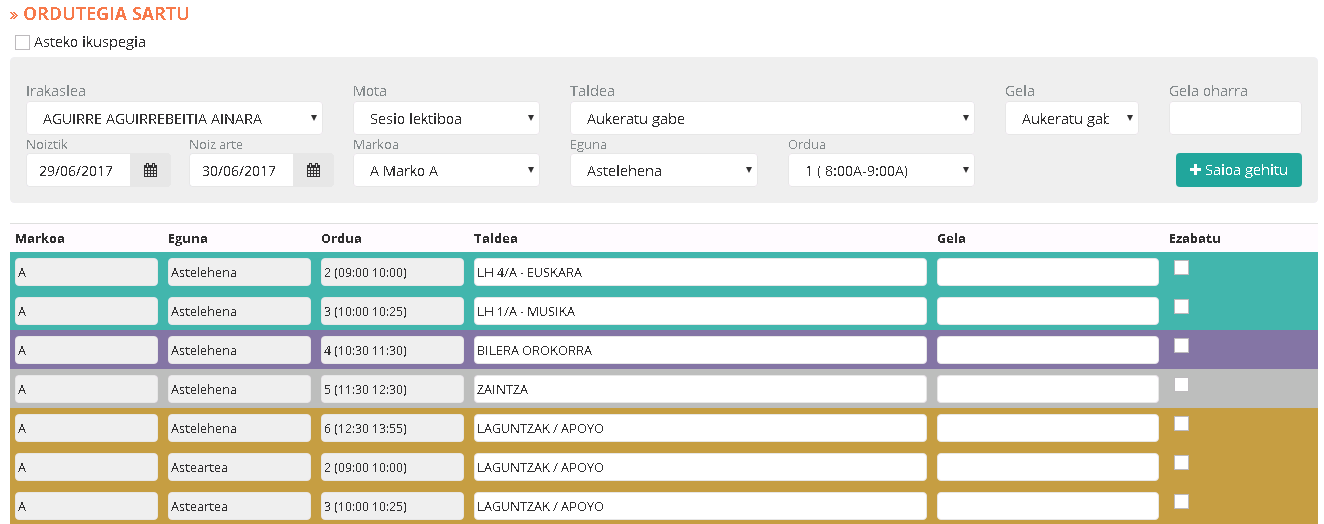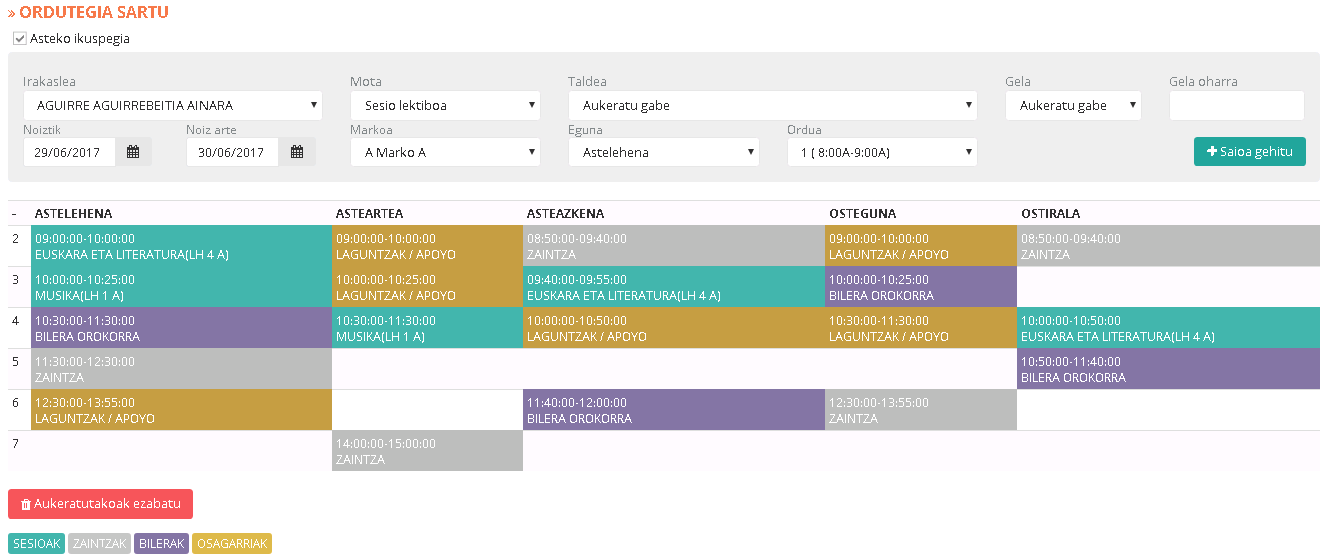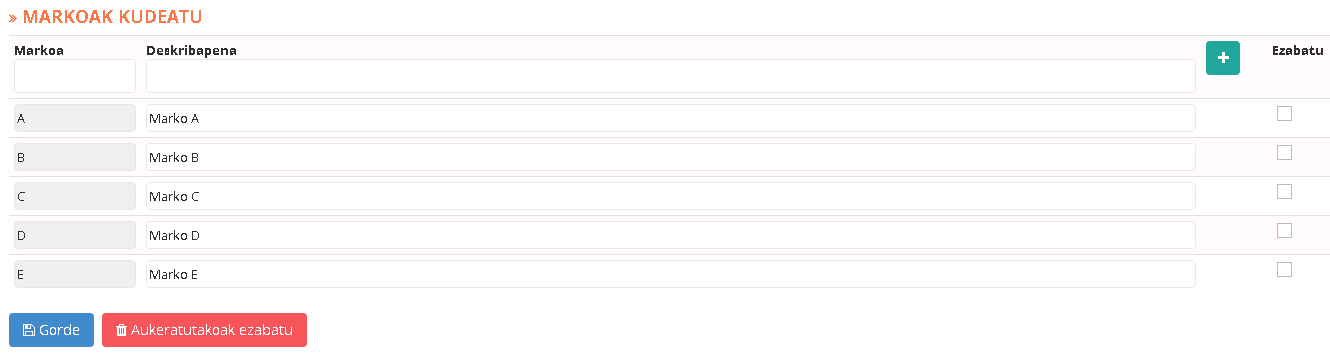Aukera honen bitartez, irakasle bakoitzari dagokion ordutegia erregistratu nahiz kontsultatu ahal izango dugu.
Hasteko, irakaslea zehaztuko dugu “Irakaslea” eremuan:
Ordutegian, saio lektibo, zaintza, osagarri eta bileren berri eman beharko da. Horretarako:
“Mota” eremuan, saio lektiboa edo bestelakoa den adieraziko dugu.
Sesio lektiboa aukeratzen badugu, adierazi behar ditugun datuak honako hauek dira:
- Markoa: hasieran esan bezala, administrariak markoak zehaztuko ditu, bere ordu hasiera-amaierarekin, honen lana ondo egon behar du ondoren ordutegia sartzeko.
- Eguna: Asteko zein egun den zehaztu, Astelehena, Asteartea, Asteazkena, osteguna edo Ostirala.
- Ordua: Ordu edo sesioaren zenbakia zehaztuko dugu hemen.
- Taldea: saioa zein maila eta ikasgairi dagokion.
- Gela: datu hau ez da derrigorrezkoa.
- “Noiztik” eta “Nora” eremuetako datuen bidez, saio bera adierazitako denbora-tartean errepika dadin lortuko dugu. Hau da, adibidez, astearteko bigarren orduan kurtso hasieratik amaierara arte LH2A taldean Euskara emango dela zehaztuko dugu.
- Erregistroa gordetzeko,
 ikurrari emango diogu.
ikurrari emango diogu. - Erregistro bat ezabatzeko, dagokion “Ezabatu” zutabeko zelda aktibatu eta
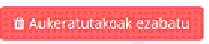 botoia klikatuko dugu.
botoia klikatuko dugu.
“Besteak” mota saio bat gehitzekotan, berriz:
- Markoa: Saio lektiboen kasuan bezala, adierazi behar da gure kasuan zein den behar dugun markoa.
- Mota: Bestelako saioa zehaztuko da: Osagarriak, Bilerak eta Zaintzak.
- Eguna: Asteko eguna zehaztuko dugu.
- Ordua: Ordu edo sesioaren zenbakia zehaztuko dugu.
- Deskribapena: Motaren arabera deskribapen bat idatziko dugu, hau ondorengo koaderno digitalean ikusiko dugu. Oso datu garrantzitsua da eta bete beharrekoa, ez utzi hutsik.
- Gela: saio lektiboen kasuan bezala, adierazi daiteke lan hori zein geletan emango den baina ez da daturik garrantzitsuena.
- “Noiztik” eta “Nora” eremuetako datuen bidez, saio bera adierazitako denbora-tartean errepika dadin lortuko dugu. Hau da, adibidez, astearteko bigarren orduan mintegi bilera badago.
- Erregistroa gordetzeko,
 ikurrari emango diogu.
ikurrari emango diogu. - Erregistro bat ezabatzeko, dagokion “Ezabatu” zutabeko zelda aktibatu eta
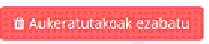 botoia klikatuko dugu.
botoia klikatuko dugu.
ORDUTEGIAREN KONTSULTA
Sartutako datuak ordutegi-taula moduan bistaratu ahal izateko, “Asteko ikuspegia” zelda aktibatuko dugu.